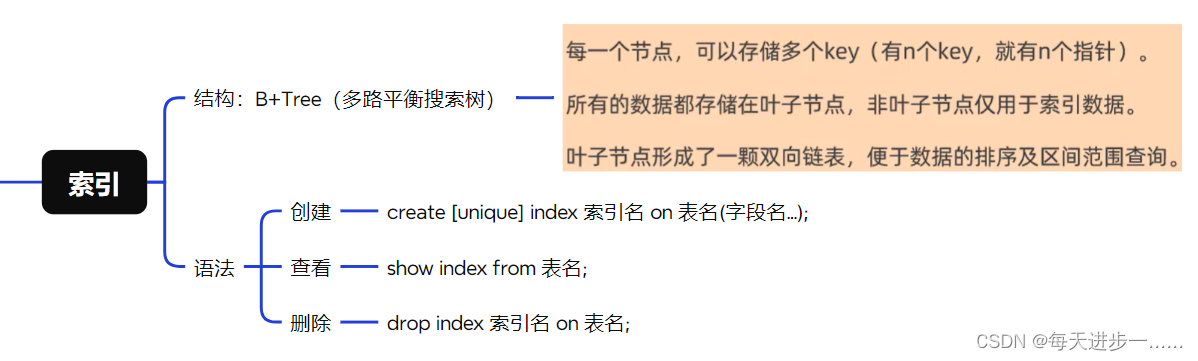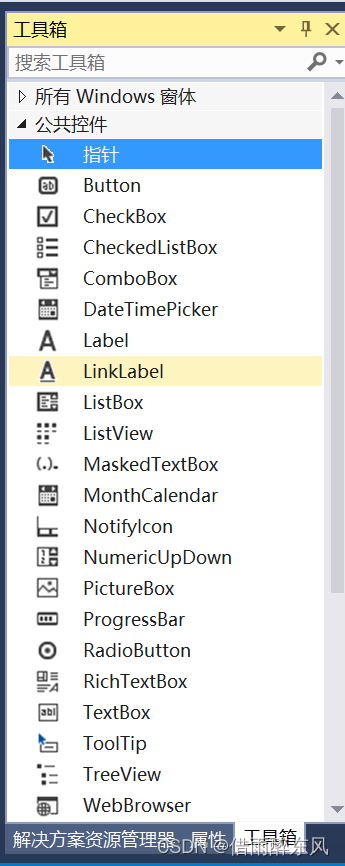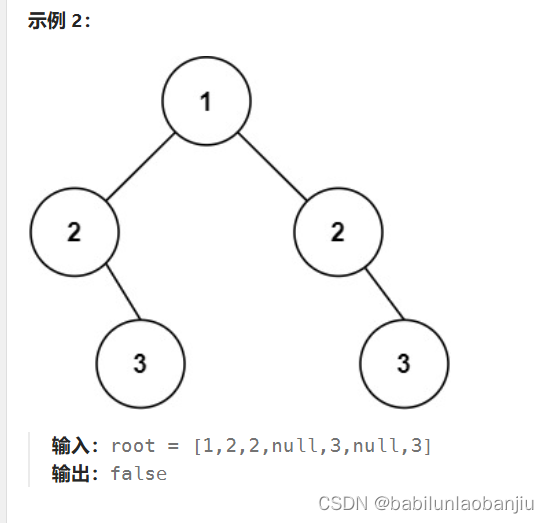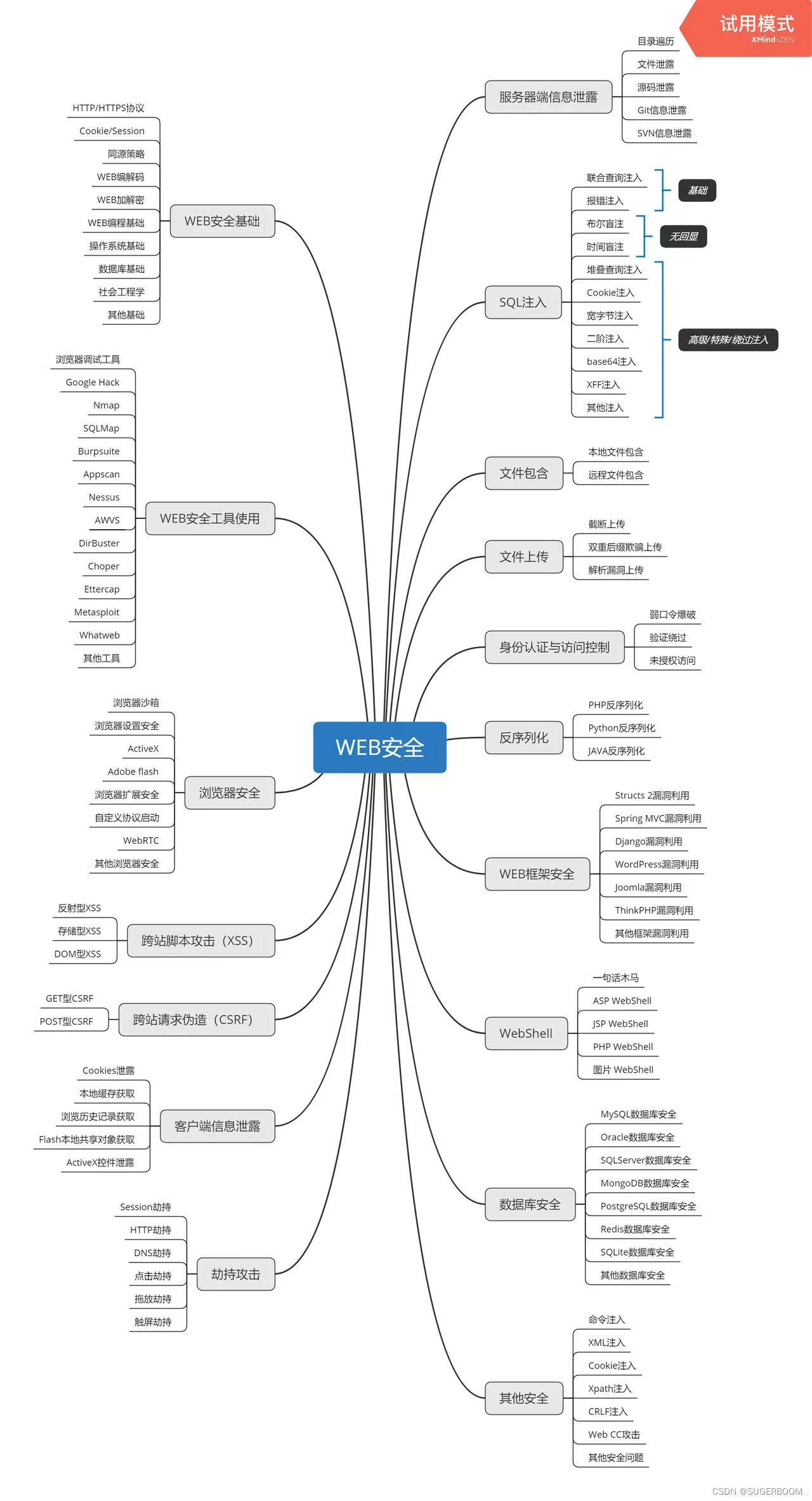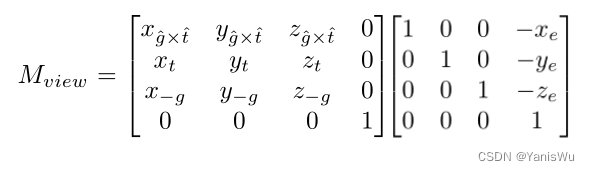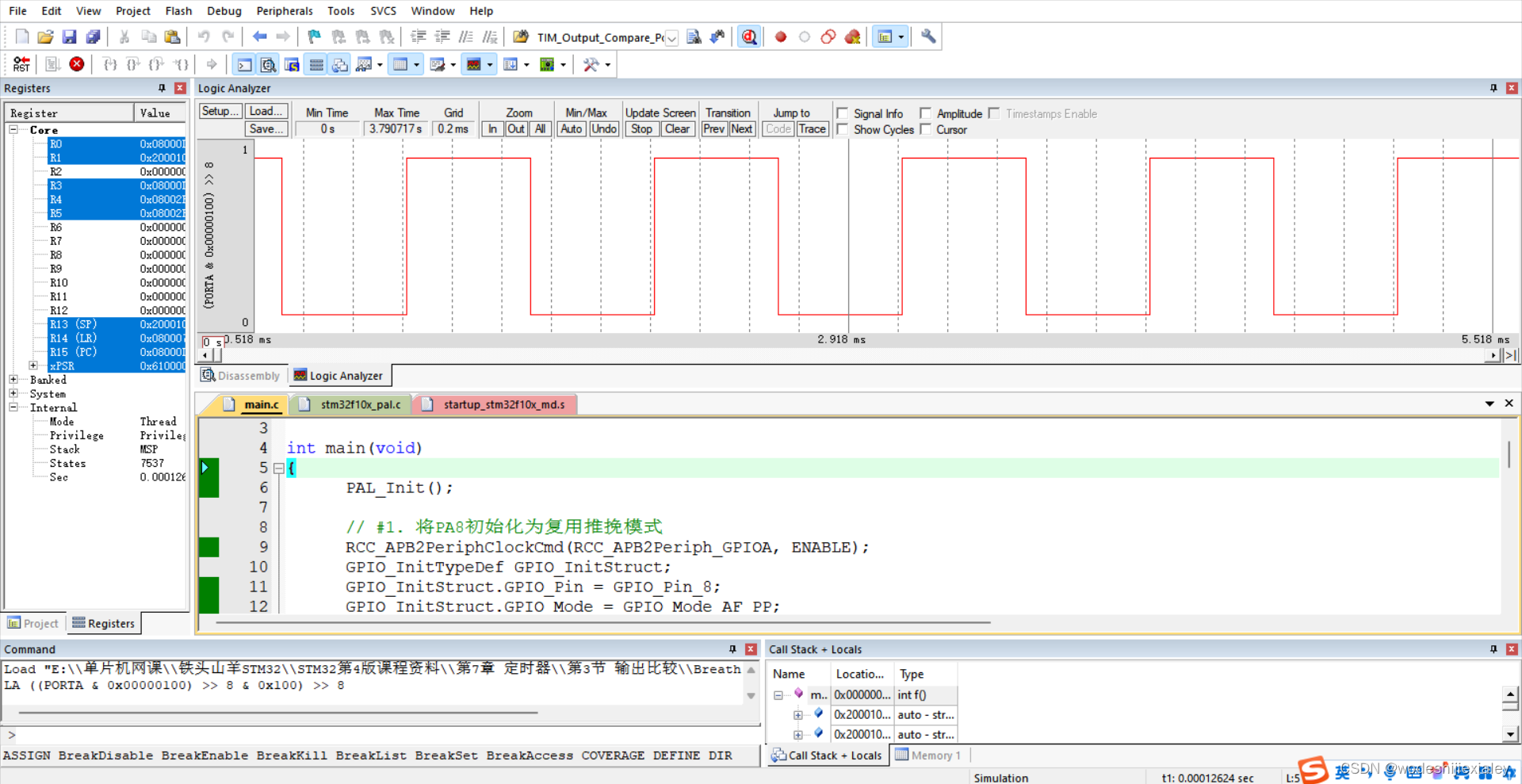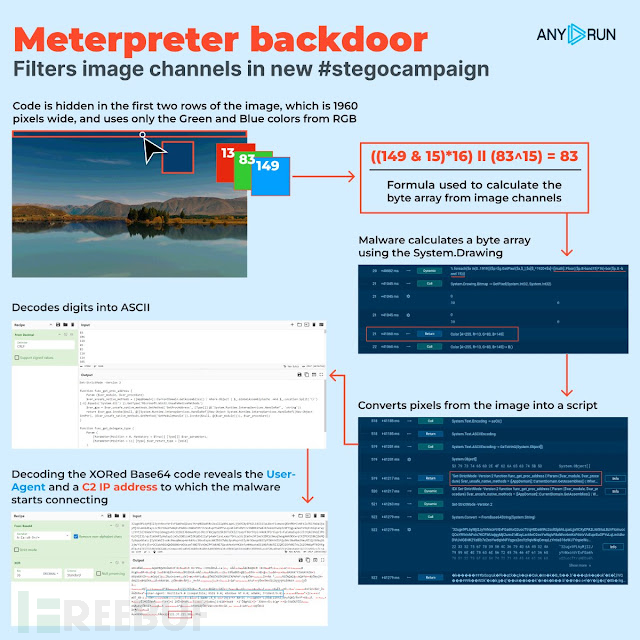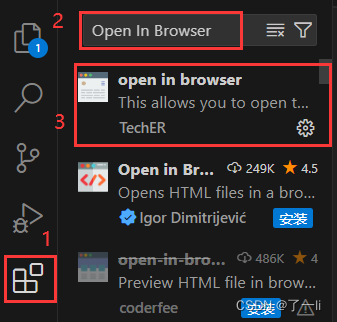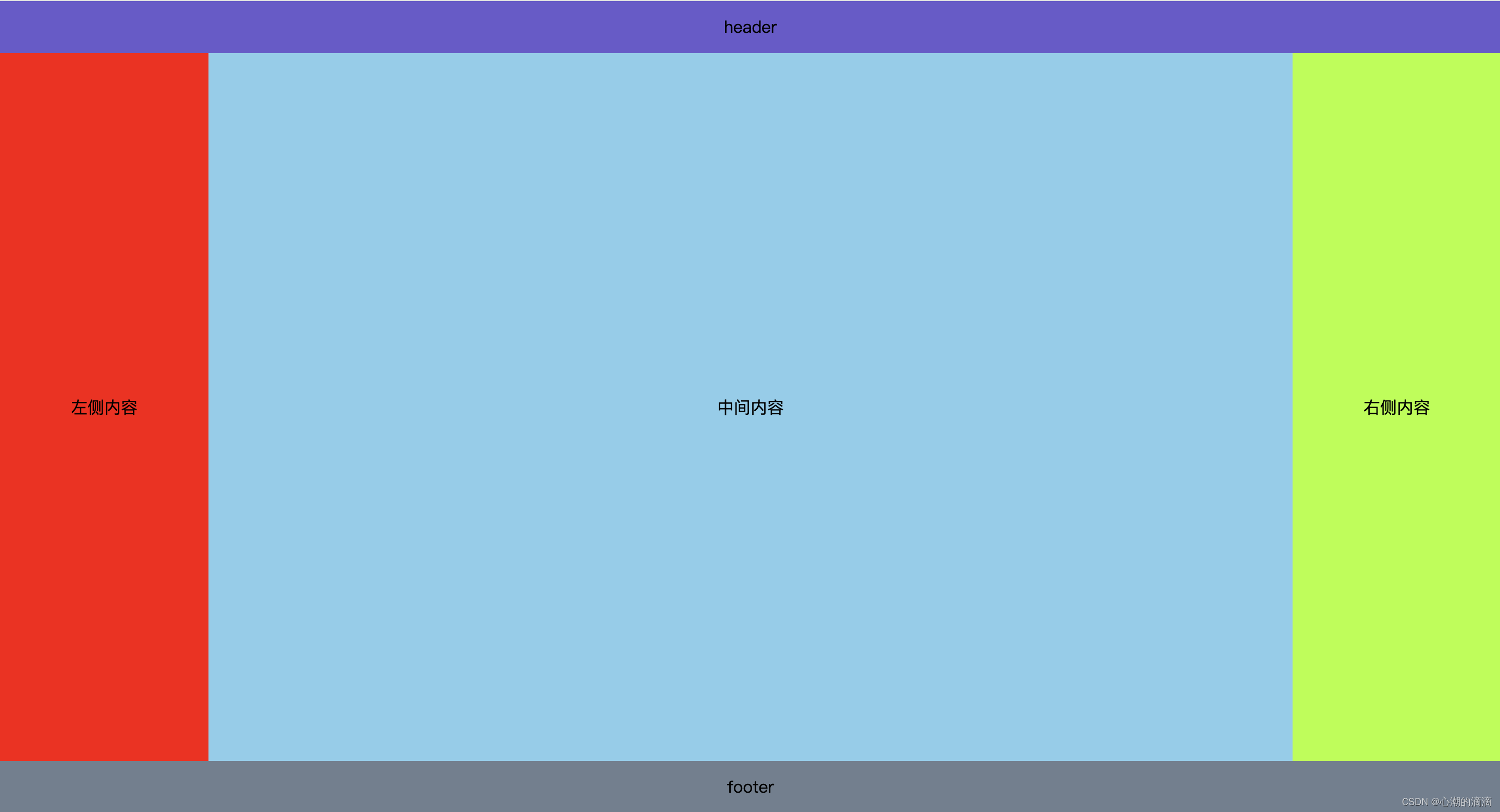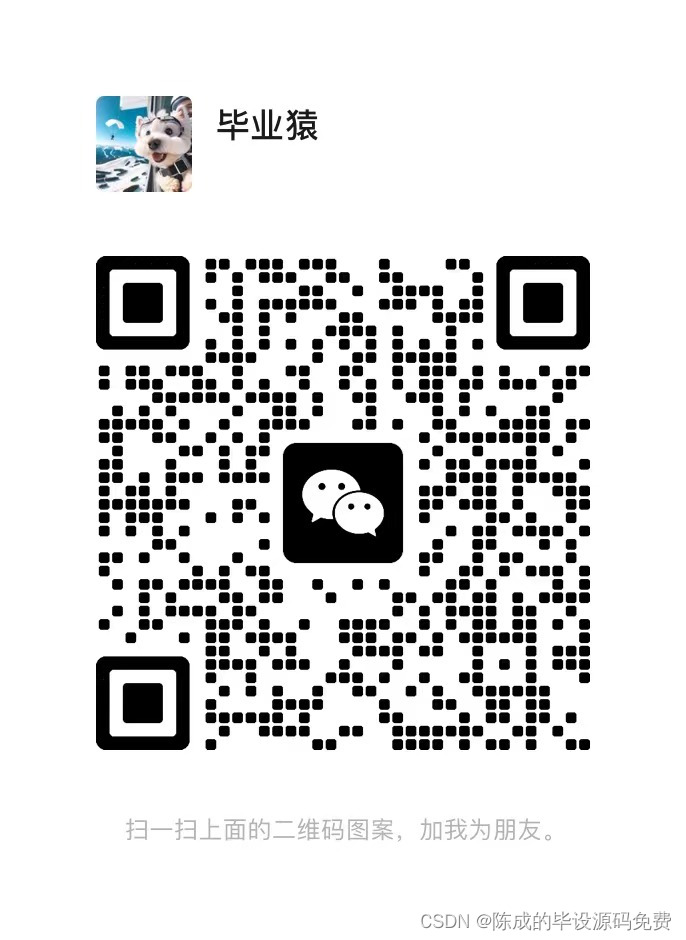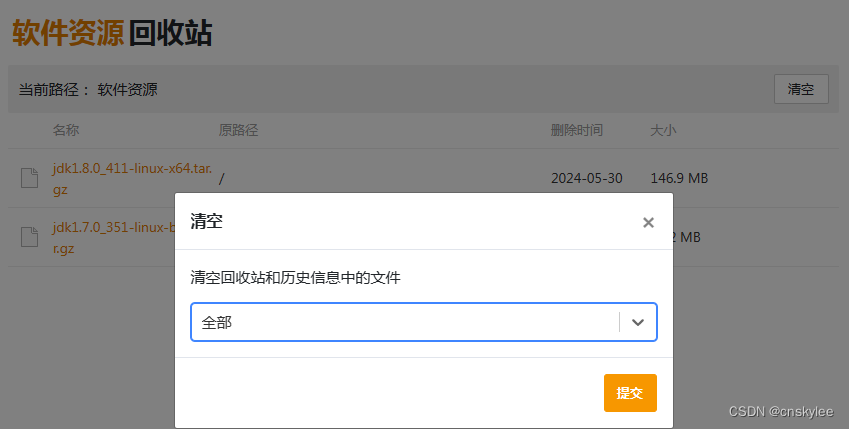文章目录
- 部署TeamSpeak
- 创建一个新用户
- 下载并解压服务端
- 下载
- 解压
- 启动服务端
- 同意许可协议
- 启动与配置
- 开放端口
- 设置开机自启
- 客户端连接
- 部署TS3AudioBot并添加网易云插件
- 安装ffmpeg
- 下载TS3AudioBot本体与插件并解压
- 配置TS3AudioBot启动
- 设置开机自启
- 部署网易云API
- 安装git
- 安装Node.js和npm
- 搭建API
- 设置开机自启
- 将插件与API连接
- 设置机器人指令权限
- 启动机器人
首先ssh登录到我们的服务器。
部署TeamSpeak
创建一个新用户
这是为了方便管理,而且部分操作不方便通过root账号完成。
这里我们创建一个名为teamspeak的账户:
# 新建用户teamspeak
useradd teamspeak
# 给予sudo权限
usermod -a -G sudo teamspeak
# 设置密码
passwd teaspeak
# 切换用户并定位到家目录
su teamspeak
cd ~
下载并解压服务端
下载
https://www.teamspeak.com/zh-CN/downloads/#server
以上为官网下载地址,可以在那里查看最新版本,可以选择从官网下载下来再传输到服务器上,也可以直接命令行下载:
# 需要服务器已安装wget
wget https://files.teamspeak-services.com/releases/server/3.13.7/teamspeak3-server_linux_amd64-3.13.7.tar.bz2
如果你的服务器没有安装wget:
注意使用root账号。
# 使用yum安装wget
sudo yum install -y wget
解压
# 使用tar命令解压
tar -xvf teamspeak3-server_linux_amd64-3.13.7.tar.bz2
如果解压报错“Error is not recoverable: exiting now”:
需要安装bz2相关内容,使用root账号:
# 使用yum安装bzip2
sudo yum install -y bzip2
创建teamspeak目录,把解压后的东西塞进去:
mkdir teamspeak
mv teamspeak3-server_linux_amd64 teamspeak-rf
rm -rf teamspeak3-server_linux_amd64
cd teamspeak
启动服务端
同意许可协议
# 没什么好说的,就是同意许可协议
touch .ts3server_license_accepted
启动与配置
# 启动服务端
./ts3server_startscript.sh start
第一次启动,会显示包括token在内的重要的信息,记得保存!!!
然后Ctrl+C退出。

开放端口
我们需要为服务器开放一些端口,否则无法与客户端进行通讯。
以下是端口列表,不仅仅要在服务器开放,还要在云服务提供商的控制台的安全组中开放。
| 端口 | 协议 | 说明 |
|---|---|---|
| 9987 | UDP | TeamSpeak语音服务端口 |
| 10011 | TCP | TeamSpeak ServerQuery raw 端口 |
| 10022 | TCP | TeamSpeak ServerQuery SSH 端口 |
| 30033 | TCP | TeamSpeak 文件传输端口 |
| 41144 | TCP | TSDNS 服务器端口 |
| 58913 | TCP | 机器人网站后台端口(不开无所谓) |
| 3000 | TCP | 网易云api后台端口(后面要用,先放开这个端口) |
在服务器开放端口:
firewall-cmd --zone=public --add-port=9987/udp --permanent && firewall-cmd --reloa
firewall-cmd --zone=public --add-port=10011/tcp --permanent && firewall-cmd --reloa
firewall-cmd --zone=public --add-port=10022/tcp --permanent && firewall-cmd --reloa
firewall-cmd --zone=public --add-port=30033/tcp --permanent && firewall-cmd --reloa
firewall-cmd --zone=public --add-port=41144/tcp --permanent && firewall-cmd --reloa
firewall-cmd --zone=public --add-port=3000/tcp --permanent && firewall-cmd --reloa
在安全组开放端口:

设置开机自启
注意使用root账号。
# 新建teamspeak.service
vim /etc/systemd/system/teamspeak.service
然后i进入INSERT模式,写文件:
[Unit]
Description=Teamspeak Service
Wants=network.target
[Service]
WorkingDirectory=/home/teamspeak
ExecStart=/home/teamspeak/teamspeak/ts3server_minimal_runscript.sh
ExecStop=/home/teamspeak/teamspeak/ts3server_startscript.sh stop
ExecReload=/home/teamspeak/teamspeak/ts3server_startscript.sh restart
Restart=always
RestartSec=15
[Install]
WantedBy=multi-user.target
然后Esc,:wq!强制保存并退出。
# 更新配置
systemctldaemon-reload
# 设置开机启动
systemctl enable teamspeak.service
# 启动服务
systemctl start teamspeak.service
# 查看状态,如果有active (running)说明成功了
systemctl status teamspeak.service
客户端连接
这个时候就可以去官网设置服务器别名了,或者也可以直接裸连服务器地址。
连接后使用上面保存的token设置自己为超级管理员。
随后自定义各种设置。
部署TS3AudioBot并添加网易云插件
安装ffmpeg
yum -y install epel-release
rpm -Uvh http://li.nux.ro/download/nux/dextop/el7/x86_64/nux-dextop-release-0-5.el7.nux.noarch.rpm
yum -y install ffmpeg opus-devel
下载TS3AudioBot本体与插件并解压
不要下载官方的,因为官方给的linux版编译环境有问题导致后面不能正常加载插件
下载ZHANGTIAOYAO1重构后的版本与FiveHair修改后的网易云插件。
命令行下载:
# 切换teamspeak账号
su teamspeak
cd ~
wget https://github.com/ZHANGTIANYAO1/TS3AudioBot-NetEaseCloudmusic-plugin/releases/download/1.1.0/with.TS3Bot.linux-x64.zip
wget https://github.com/FiveHair/TS3AudioBot-NetEaseCloudmusic-plugin-UNM/releases/download/2.0.3.1/YunPlugin-UNM-2.0.3.1.zip
解压本体与插件并拷贝插件至本体的plugins目录:
unzip with.TS3Bot.linux-x64.zip
mv linux-x64 TS3AudioBot
unzip YunPlugin-UNM-2.0.3.1.zip
cd TS3AudioBot/plugins
rm *
cd ~
mv YunPlugin-UNM.dll TS3AudioBot/plugins/
mv YunSettings.ini TS3AudioBot/plugins/
配置TS3AudioBot启动
cd TS3AudioBot
chmod 755 TS3AudioBot
./TS3AudioBot
随后根据引导设置管理员的uid(在客户端上面“权限”菜单中打开“所有客户端列表”可以看到服务器所有人的uid)、服务器ip、密码等。
然后直接Ctrl+C结束进程。
设置开机自启
注意切换root账号:
# ts3audiobot.service
vim /etc/systemd/system/ts3audiobot.service
然后i进入INSERT模式,写文件:
[Unit]
Description=TS3AudioBot
After=teamspeak.service
[Service]
WorkingDirectory=/home/teamspeak/TS3AudioBot/
ExecStart=/home/teamspeak/TS3AudioBot/TS3AudioBot
Restart=always
RestartSec=15
[Install]
WantedBy=multi-user.target
然后Esc,:wq!强制保存并退出。
# 更新配置
systemctldaemon-reload
# 设置开机启动
systemctl enable ts3audiobot.service
# 启动服务
systemctl start ts3audiobot.service
# 查看状态,如果有active (running)说明成功了
systemctl status ts3audiobot.service
部署网易云API
安装git
sudo yum install -y git
# 设置用户名
git config --global user.name "名字"
# 设置邮箱
git config --global user.email "邮箱"
安装Node.js和npm
sudo yum install -y nodejs
sudo yum install -y npm
搭建API
注意还是切换到teamspeak账号:
su teamspeak
cd ~
sudo git clone git@gitlab.com:Binaryify/NeteaseCloudMusicApi.git
由于网易云的赶尽杀绝,大部分API都寄了,而这个其实也寄了。但是虽然github上改仓库删除归档了,我们依旧能在gitlab找到全部源码。
cd NeteaseCloudMusicApi
sudo npm install
sudo node app.js
此时显示server running ...即为配置成功,按Ctrl+C,退出。
设置开机自启
注意切换root用户:
# netease.service
vim /etc/systemd/system/netease.service
然后i进入INSERT模式,写文件:
[Unit]
Description=Netease Cloud Music API Service
After=network.target
[Service]
WorkingDirectory=/home/teamspeak/NeteaseCloudMusicApi/
ExecStart=/usr/bin/node /home/teamspeak/NeteaseCloudMusicApi/app.js
Restart=always
RestartSec=15
[Install]
WantedBy=multi-user.target
然后Esc,:wq!强制保存并退出。
# 更新配置
systemctldaemon-reload
# 设置开机启动
systemctl enable netease.service
# 启动服务
systemctl start netease.service
# 查看状态,如果有active (running)说明成功了
systemctl status netease.service
将插件与API连接
注意还是切回teamspeak账号:
cd ~
cd TS3AudioBot/plugins
vim YunSettings.ini
将链接修改为本地:
# 如果原本等号后面有东西就删掉
WangYiYunAPI_Address = http://localhost:3000
设置机器人指令权限
设置谁能操控机器人谁能点歌,在/home/teamspeak/TS3AudioBot目录下的rights.toml中有详细的说明与设置方法。
启动机器人
之后的操作仅在客户端就能完成。
聊天框输入!plugin list,找到网易云插件(状态应该是RDY就绪)的编号(假设是#0)。
输入!plugin load 0(后面数字得看编号)加载插件。
然后再查看插件列表,网易云插件的状态应该为(+ON运行)
之后输入!yun login后根据机器人的头像与简洁设置登录网易云(请给机器人管理员权限)。
大功告成!